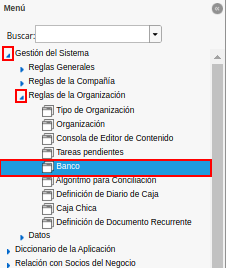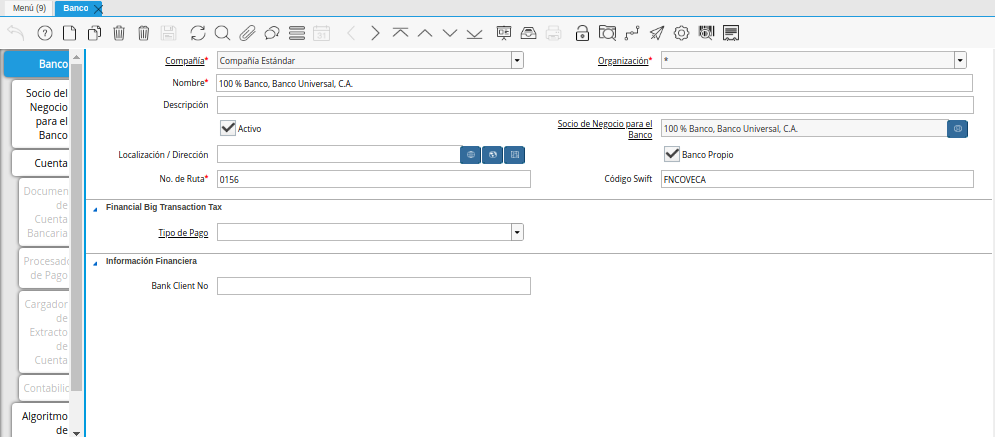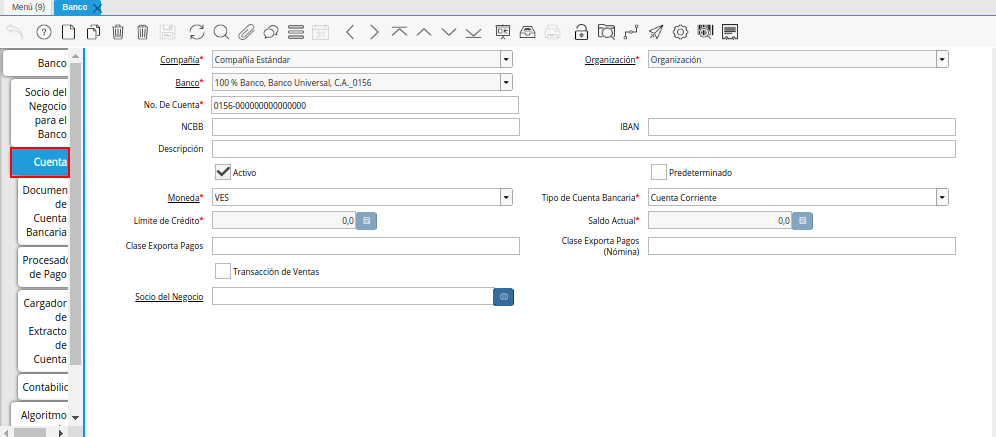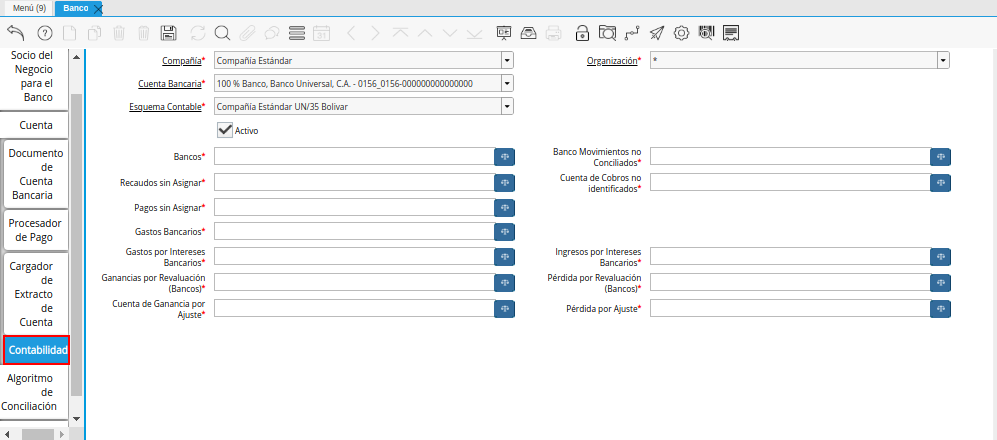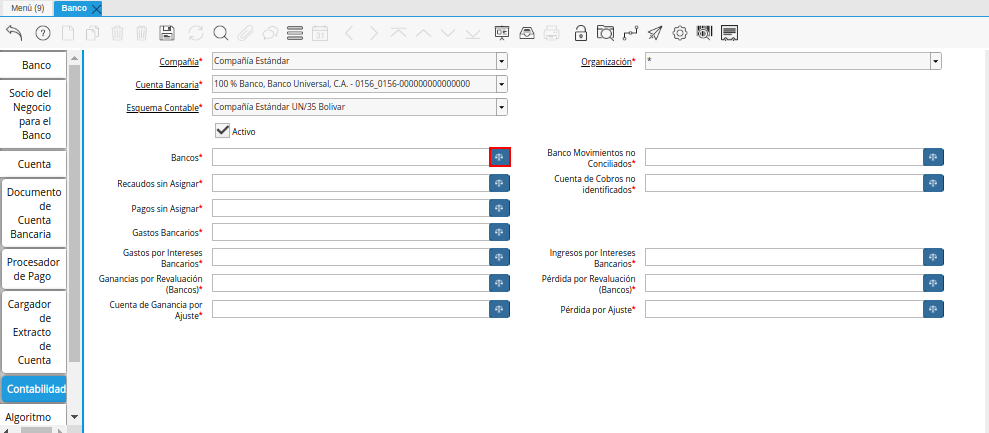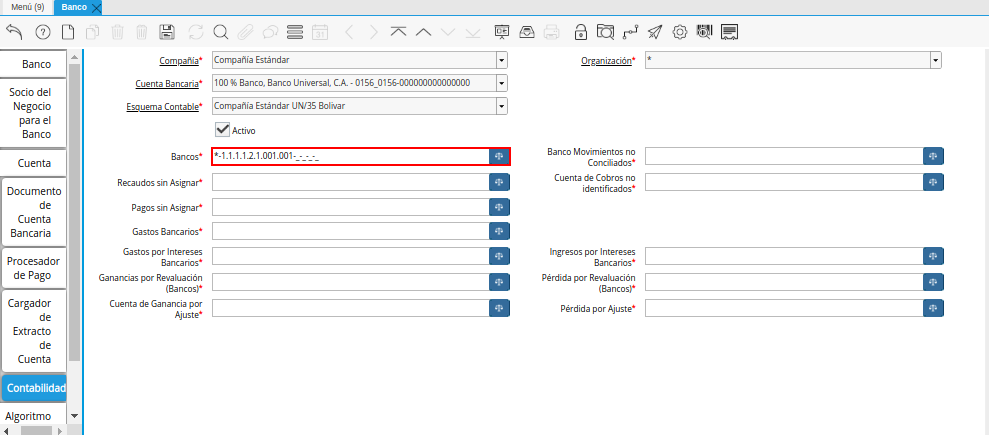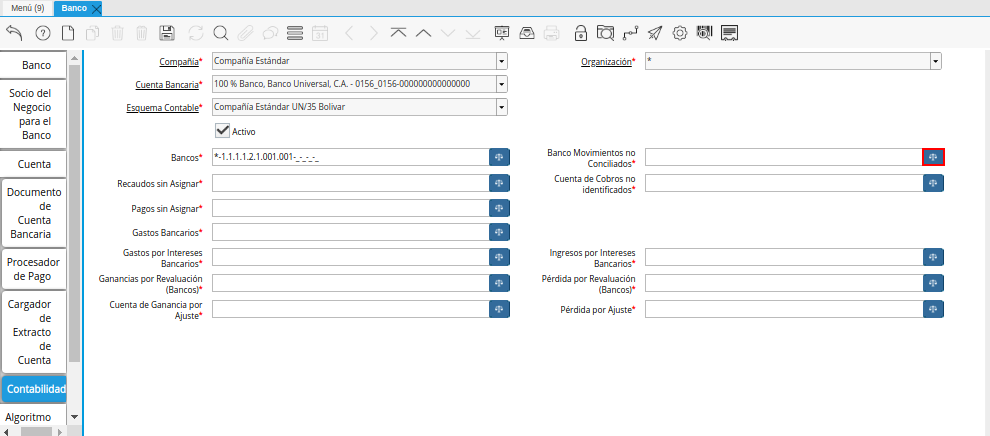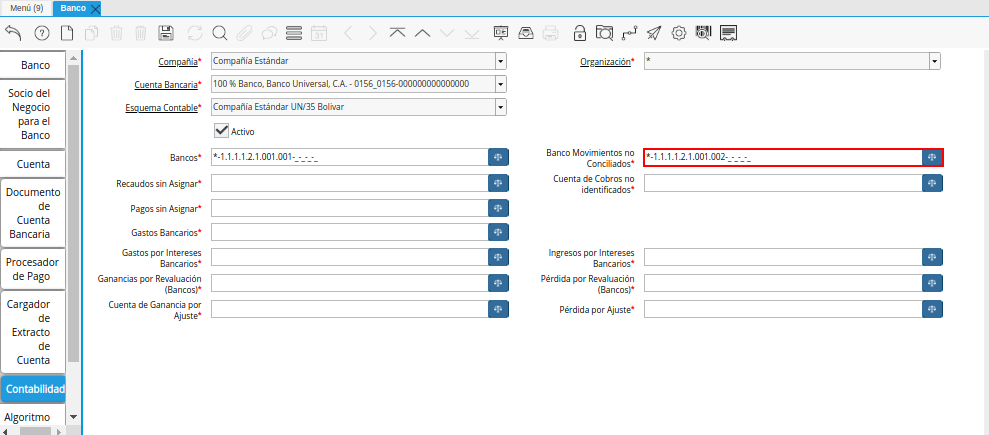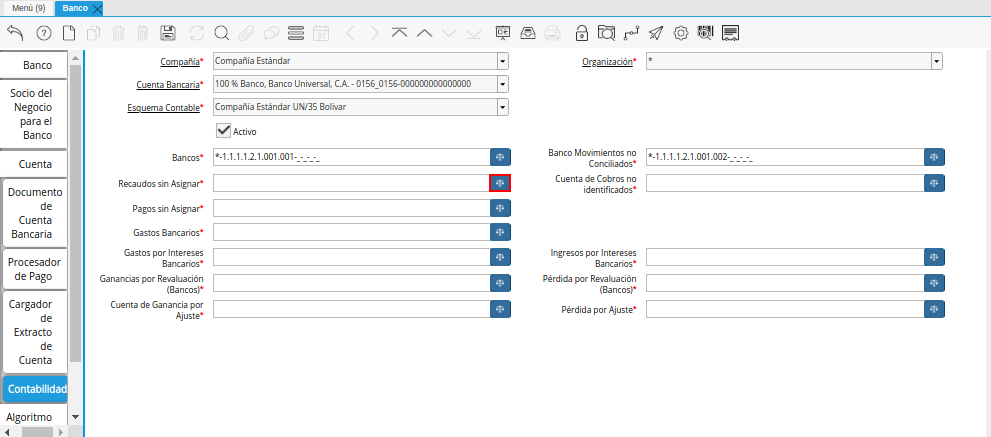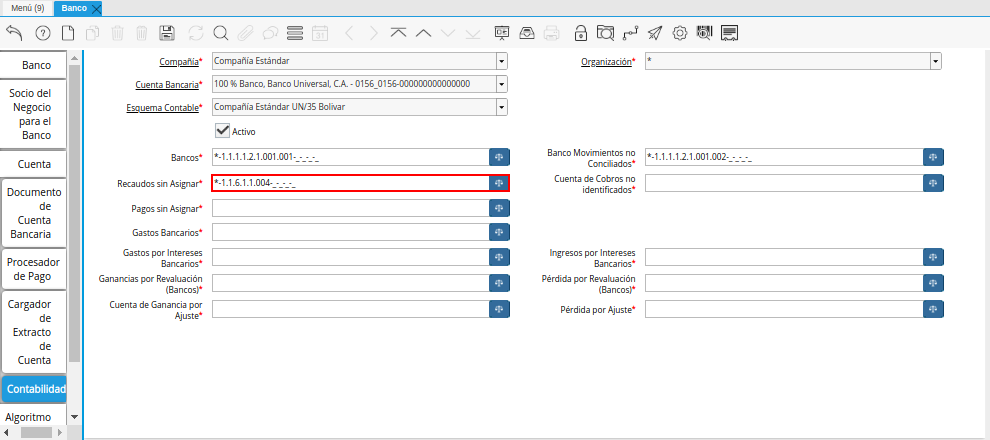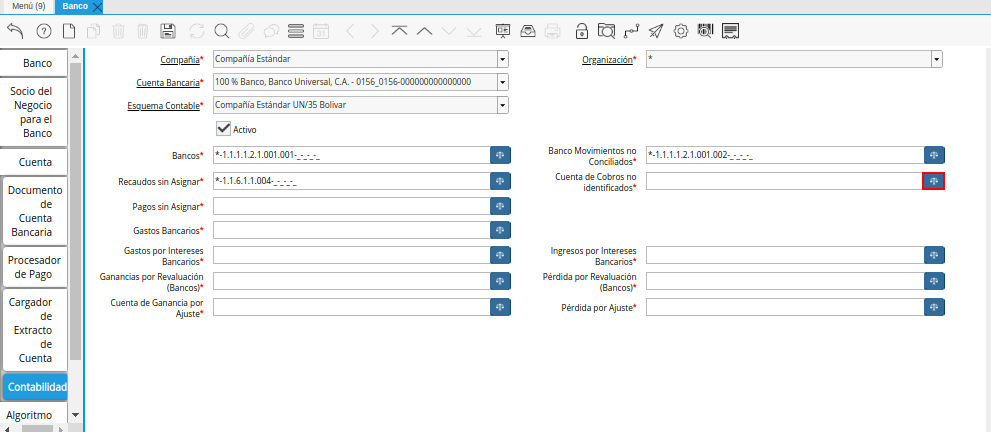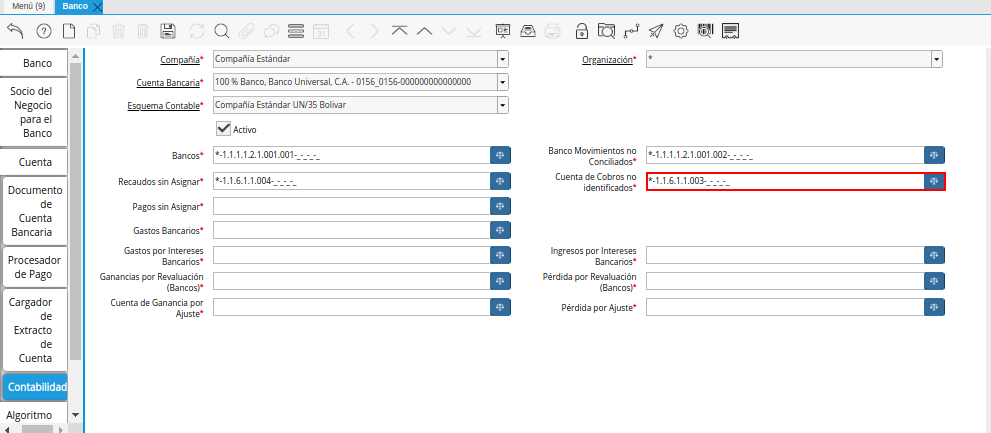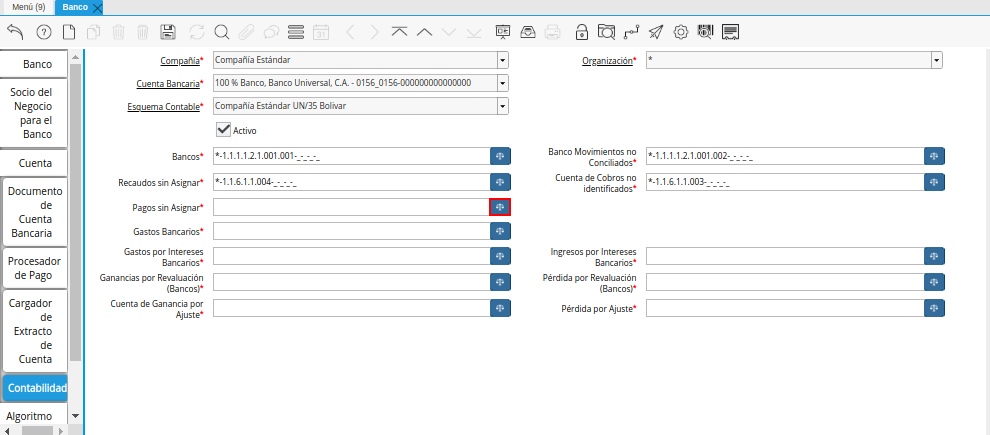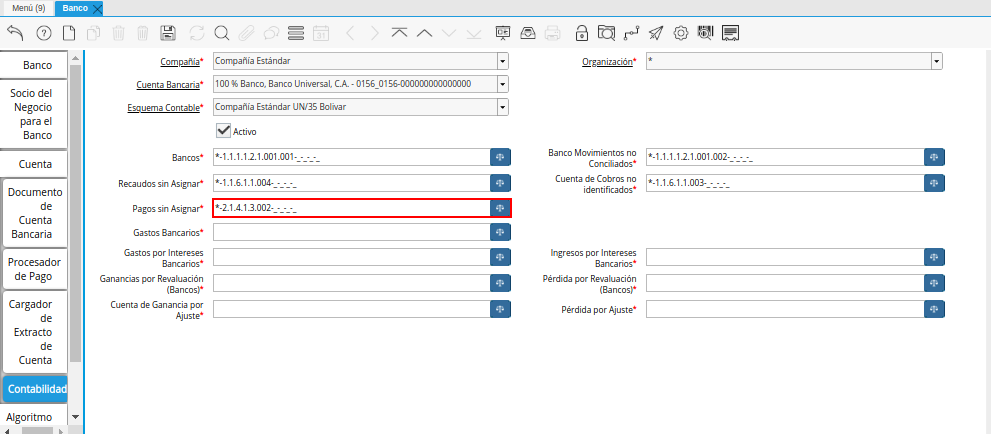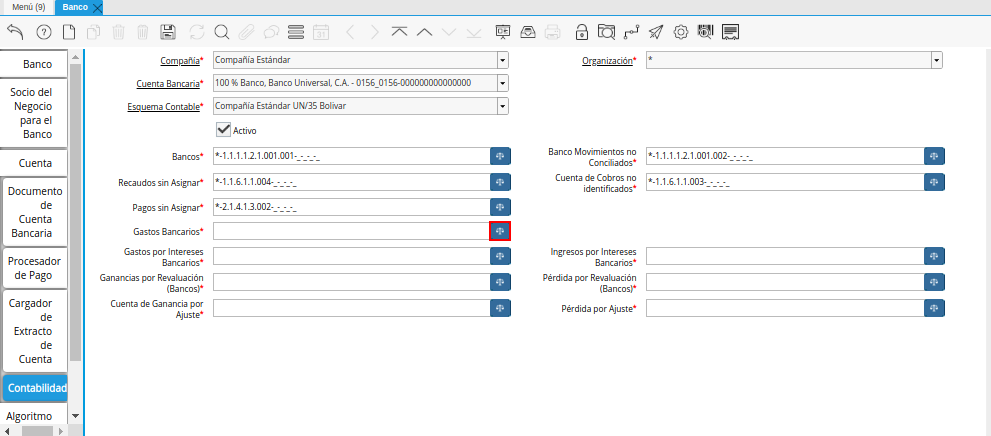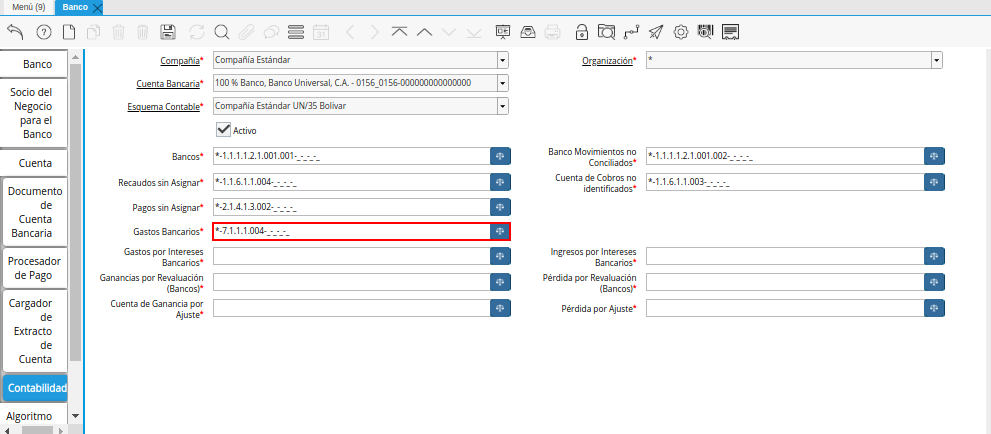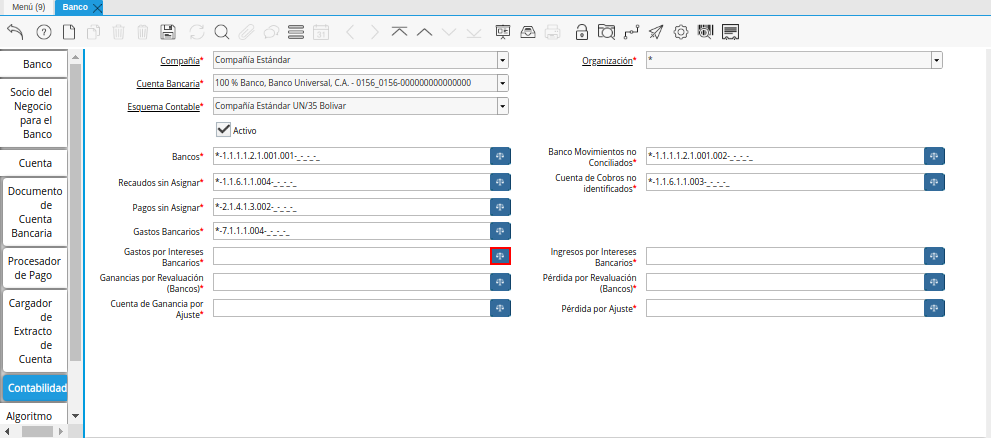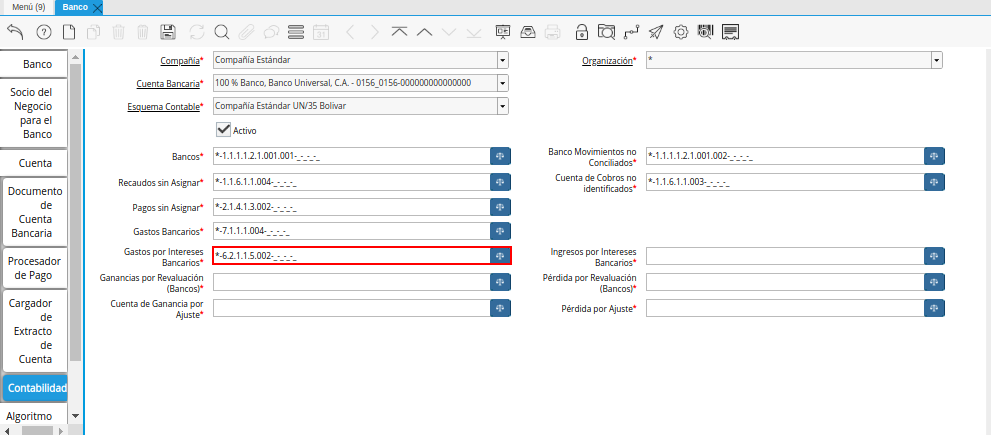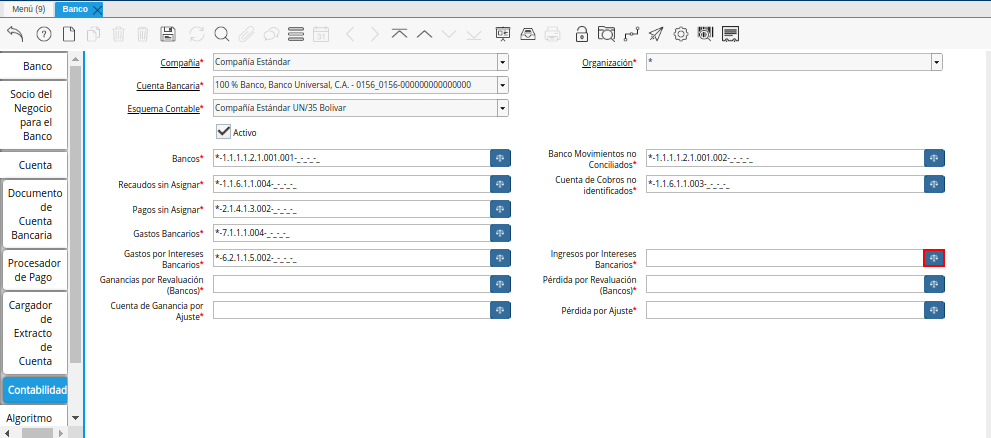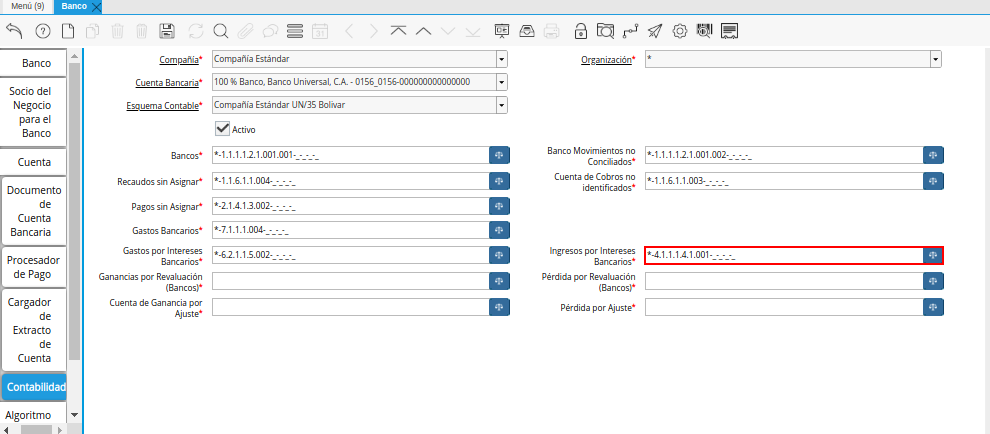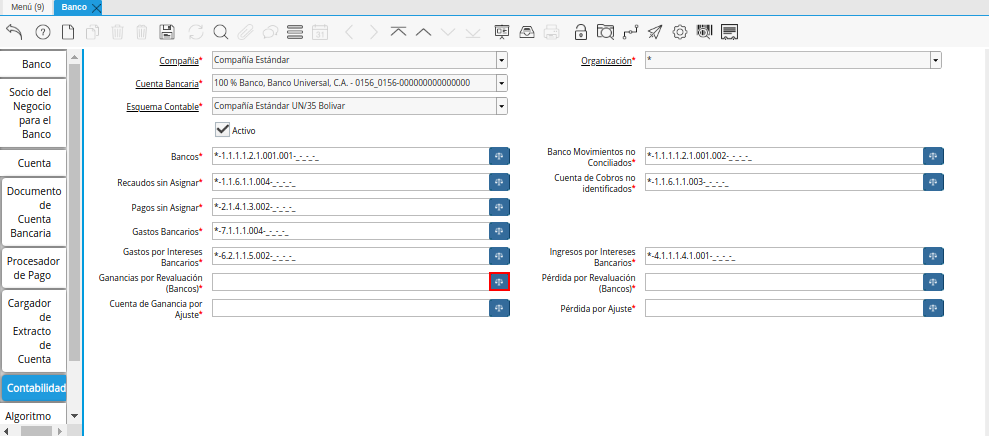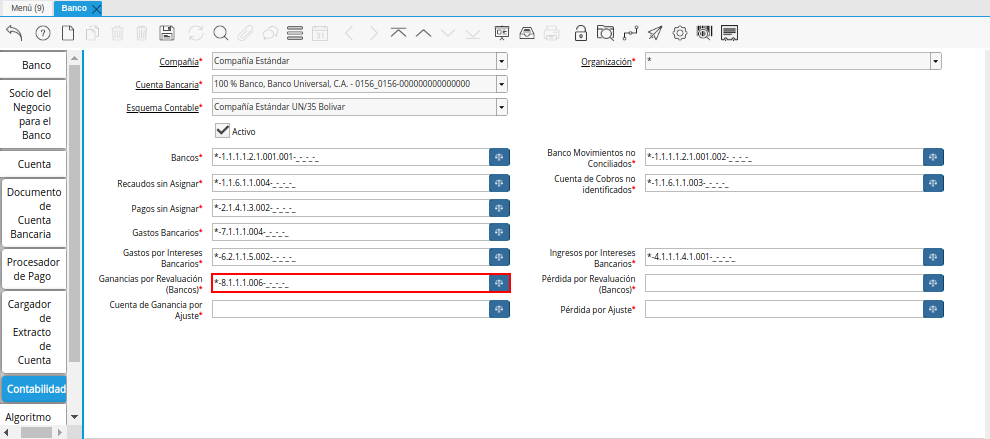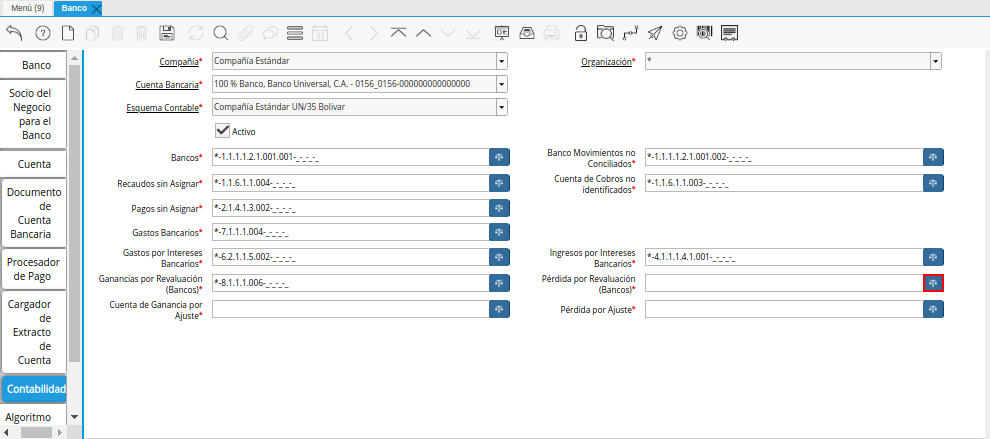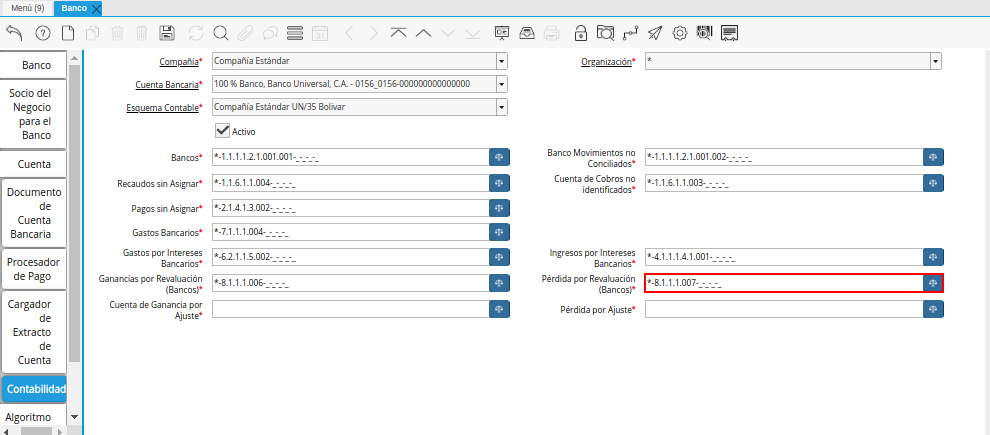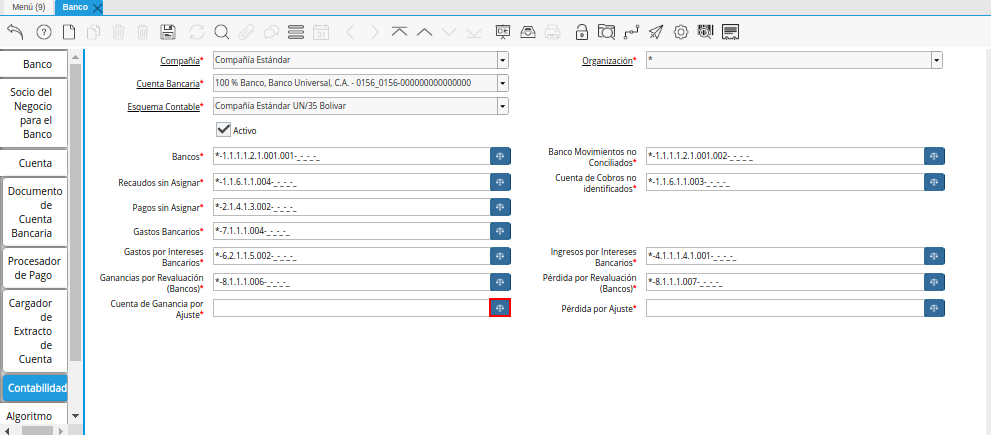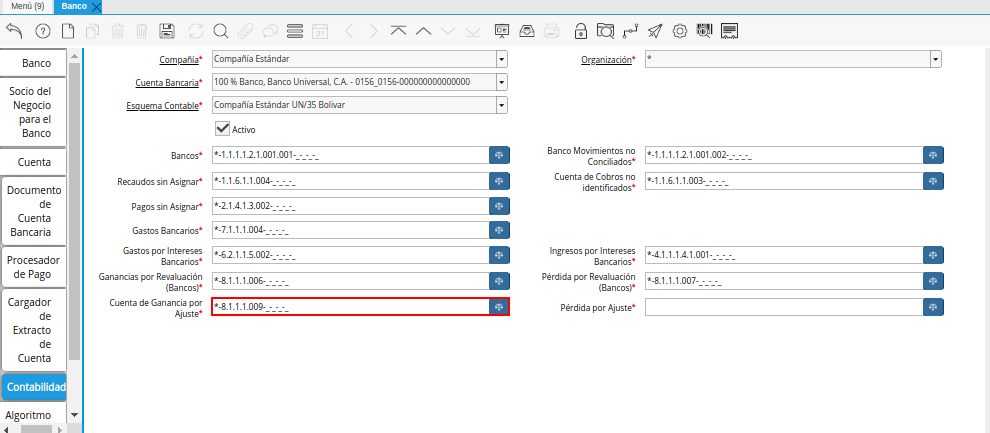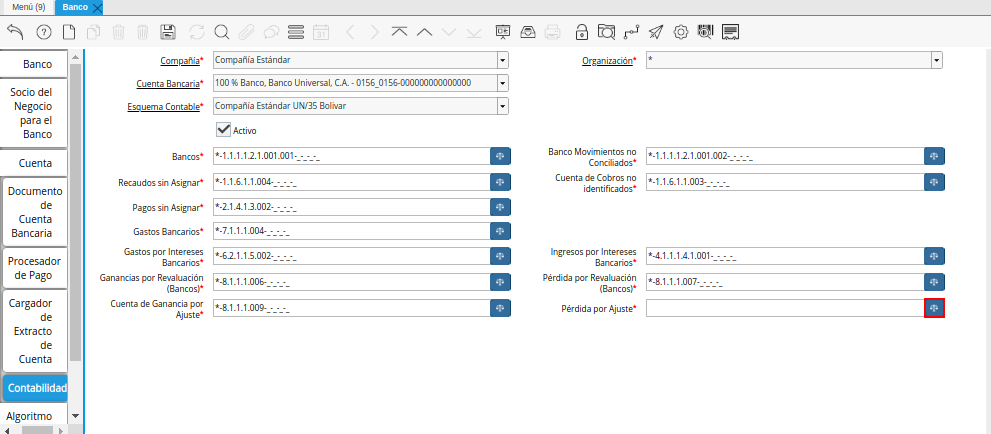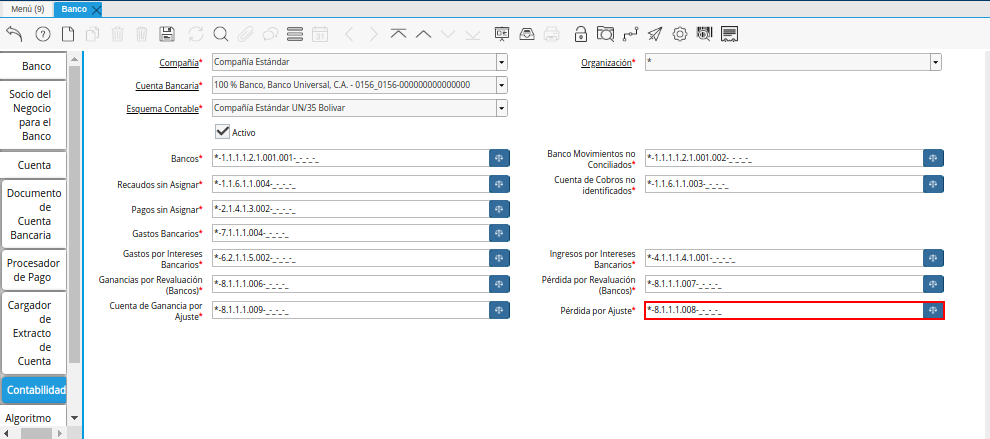Cuenta Bancaria
Ubique y seleccione en el menú de ADempiere, la carpeta “Gestión del Sistema”, luego seleccione la carpeta “Reglas de la Organización”, por último seleccione la ventana “Banco”.
Imagen 1. Menú de ADempiere
Podrá visualizar la ventana “Banco”, con los diferentes registros de bancos que se encuentran en ADempiere.
Imagen 2. Ventana Banco
Seleccione la pestaña “Cuenta”, para ubicar el registro de la cuenta bancaria correspondiente al banco seleccionado en la pestaña principal “Banco”.
Imagen 3. Pestaña Cuenta
Seleccione la pestaña “Contabilidad”, para configurar la contabilidad de la cuenta bancaria seleccionada en la pestaña “Cuenta”.
Imagen 4. Pestaña Contabilidad
Seleccione el identificador ubicado del lado derecho del campo “Bancos” para definir la configuración contable del mismo.
Imagen 5. Identificador del Campo Bancos de la Pestaña Contabilidad de la Ventana Banco
Realice el procedimiento regular para configurar una combinación contable, el mismo se encuentra explicado en el documento Combinación Contable elaborado por ERPyA.
Imagen 6. Combinación Contable del Campo Bancos de la Pestaña Contabilidad de la Ventana Banco
Seleccione el identificador ubicado del lado derecho del campo “Banco Movimientos no Conciliados” para definir la configuración contable del mismo.
Imagen 7. Identificador del Campo Banco Movimientos no Conciliados de la Pestaña Contabilidad de la Ventana Banco
Realice el procedimiento regular para configurar una combinación contable, el mismo se encuentra explicado en el documento Combinación Contable elaborado por ERPyA.
Imagen 8. Combinación Contable del Campo Banco Movimientos no Conciliados de la Pestaña Contabilidad de la Ventana Banco
Seleccione el identificador ubicado del lado derecho del campo “Recaudos sin Asignar” para definir la configuración contable del mismo.
Imagen 9. Identificador del Campo Recaudos sin Asignar de la Pestaña Contabilidad de la Ventana Banco
Realice el procedimiento regular para configurar una combinación contable, el mismo se encuentra explicado en el documento Combinación Contable elaborado por ERPyA.
Imagen 10. Combinación Contable del Campo Recaudos sin Asignar de la Pestaña Contabilidad de la Ventana Banco
Seleccione el identificador ubicado del lado derecho del campo “Cuenta de Cobros no identificados” para definir la configuración contable del mismo.
Imagen 11. Identificador del Campo Cuenta de Cobros no identificados de la Pestaña Contabilidad de la Ventana Banco
Realice el procedimiento regular para configurar una combinación contable, el mismo se encuentra explicado en el documento Combinación Contable elaborado por ERPyA.
Imagen 12. Combinación Contable del Campo Cuenta de Cobros no identificados de la Pestaña Contabilidad de la Ventana Banco
Seleccione el identificador ubicado del lado derecho del campo “Pagos sin Asignar” para definir la configuración contable del mismo.
Imagen 13. Identificador del Campo Pagos sin Asignar de la Pestaña Contabilidad de la Ventana Banco
Realice el procedimiento regular para configurar una combinación contable, el mismo se encuentra explicado en el documento Combinación Contable elaborado por ERPyA.
Imagen 14. Combinación Contable del Campo Pagos sin Asignar de la Pestaña Contabilidad de la Ventana Banco
Seleccione el identificador ubicado del lado derecho del campo “Gastos Bancarios” para definir la configuración contable del mismo.
Imagen 15. Identificador del Campo Gastos Bancarios de la Pestaña Contabilidad de la Ventana Banco
Realice el procedimiento regular para configurar una combinación contable, el mismo se encuentra explicado en el documento Combinación Contable elaborado por ERPyA.
Imagen 16. Combinación Contable del Campo Gastos Bancarios de la Pestaña Contabilidad de la Ventana Banco
Seleccione el identificador ubicado del lado derecho del campo “Gastos por Intereses Bancarios” para definir la configuración contable del mismo.
Imagen 17. Identificador del Campo Gastos por Intereses Bancarios de la Pestaña Contabilidad de la Ventana Banco
Realice el procedimiento regular para configurar una combinación contable, el mismo se encuentra explicado en el documento Combinación Contable elaborado por ERPyA.
Imagen 18. Combinación Contable del Campo Gastos por Intereses Bancarios de la Pestaña Contabilidad de la Ventana Banco
Seleccione el identificador ubicado del lado derecho del campo “Ingresos por Intereses Bancarios” para definir la configuración contable del mismo.
Imagen 19. Identificador del Campo Ingresos por Intereses Bancarios de la Pestaña Contabilidad de la Ventana Banco
Realice el procedimiento regular para configurar una combinación contable, el mismo se encuentra explicado en el documento Combinación Contable elaborado por ERPyA.
Imagen 20. Combinación Contable del Campo Ingresos por Intereses Bancarios de la Pestaña Contabilidad de la Ventana Banco
Seleccione el identificador ubicado del lado derecho del campo “Ganancias por Revaluación (Bancos)” para definir la configuración contable del mismo.
Imagen 21. Identificador del Campo Ganancias por Revaluación (Bancos) de la Pestaña Contabilidad de la Ventana Banco
Realice el procedimiento regular para configurar una combinación contable, el mismo se encuentra explicado en el documento Combinación Contable elaborado por ERPyA.
Imagen 22. Combinación Contable del Campo Ganancias por Revaluación (Bancos) de la Pestaña Contabilidad de la Ventana Banco
Seleccione el identificador ubicado del lado derecho del campo “Pérdida por Revaluación (Bancos)” para definir la configuración contable del mismo.
Imagen 23. Identificador del Campo Pérdida por Revaluación (Bancos) de la Pestaña Contabilidad de la Ventana Banco
Realice el procedimiento regular para configurar una combinación contable, el mismo se encuentra explicado en el documento Combinación Contable elaborado por ERPyA.
Imagen 24. Combinación Contable del Campo Pérdida por Revaluación (Bancos) de la Pestaña Contabilidad de la Ventana Banco
Seleccione el identificador ubicado del lado derecho del campo “Cuenta de Ganancia por Ajuste” para definir la configuración contable del mismo.
Imagen 25. Identificador del Campo Cuenta de Ganancia por Ajuste de la Pestaña Contabilidad de la Ventana Banco
Realice el procedimiento regular para configurar una combinación contable, el mismo se encuentra explicado en el documento Combinación Contable elaborado por ERPyA.
Imagen 26. Combinación Contable del Campo Cuenta de Ganancia por Ajuste de la Pestaña Contabilidad de la Ventana Banco
Seleccione el identificador ubicado del lado derecho del campo “Pérdida por Ajuste” para definir la configuración contable del mismo.
Imagen 27. Identificador del Campo Pérdida por Ajuste de la Pestaña Contabilidad de la Ventana Banco
Realice el procedimiento regular para configurar una combinación contable, el mismo se encuentra explicado en el documento Combinación Contable elaborado por ERPyA.
Imagen 28. Combinación Contable del Campo Pérdida por Ajuste de la Pestaña Contabilidad de la Ventana Banco
Note
Recuerde guardar el registro de los campos de la pestaña “Contabilidad”, seleccionando el icono “Guardar Cambios”, ubicado en la barra de herramientas de ADempiere.